お陰様で ぷりりん です。
FX(外国為替証拠金取引)を行っている方は、収益を確定申告する必要があります。本ブログでは、FXの確定申告の基本的な手順とポイントをご紹介します。
収益の計算
まず、FX取引における収益の計算方法を確認しましょう。収益は、売買価格差額によって発生します。以下の計算式で求めることができます。
収益 = 売却時取引額 – 購入時取引額
税金の計算
FX取引における税金は、取得税と住民税の二つがあります。取得税は国税、住民税は地方税として支払われます。
得税の計算方法: 得税は、現在に対して一定の控除が適用されます。基本的には、年末調整や確定申告で得税が計算・徴収されますが、FXの場合は自己計算が必要ですが、下記の方法だと自動計算してくれます。
住民税の計算方法: 税住民は、結果税額に基づいて計算されます。
確定申告書作成
FXの確定申告には、確定申告書が必要です。確定申告書は、国税のウェブサイトから正しい申告書を選び、必要事項を入力後印刷しましょう。
主な必要事項
- 個人情報(氏名、住所など)
- 取引履歴(取引の種類、日付、金額など)
- 収益の計算結果
- 得られる税と住民税の計算結果
提出と支払い
確定申告書作成が完了したら、3月15日まで税務署に郵送しましょう。
確定申告の対象となる人
①自営業・自由業・主婦・学生
FX等で得た所得が38万円を超える方
②会社員(給与収入が2000万円以下)
給与所得、退職所得以外の所得が(FX含)20万円超の方
③年金生活者(公的年金等の収入金額が400万円以内の方)
雑所得以外の所得(FXを含)が年間20万円超えの方
計算方法は、変更になることがありますので、国税局HPで確認しましょう。
あくまで、経費を差し引いた金額になります。
FXは、株と違って、経費が認められやすいので、経費計算もしっかりしておきましょう。
準備
①FX会社HPから自分の「年間損益計算書」1/1~12/31分をプリントアウトしておく。
マイナスでも確定申告すると、三年間は、繰越控除や、損益通算 できます。
つまり、三年以内に利益が出た場合、相殺できたり、異なる金融商品間で損益を通算できます。
②経費を計算しておく。
FXの経費として認められるのは、
消耗品:PC、プリンター、インク
家賃:FX専用スペースがある場合(全体面積から専用スペースを割り出す)
新聞図書費:本、新聞
セミナー費:セミナー代、勉強会の費用
交通費:セミナー、勉強会に行くための交通費・宿泊料
光熱費:電気代(私は、家賃を割り出した比率にしてます)
通信費:インターネット代、電話代( 比率同上)
勘定科目、比率は、あくまで私の場合です。
専業トレーダーで専用の部屋を借りている場合以外は、全額は、経費として認められずらいでしょう。
何を基準にその比率にしたかを明確にしておきます。
③令和4年分給与所得の源泉徴収票(会社員)等所得がある方は、12月の給料が出た後会社からもらえるのでしっかりとっておいてくださいね。
④印鑑
確定申告書類作成
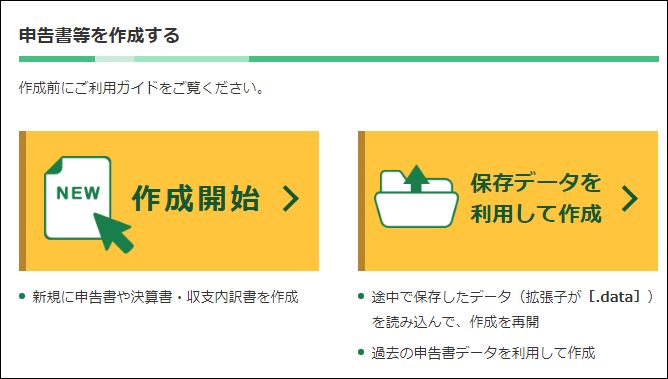
①初めての方は、左「作成開始」へ
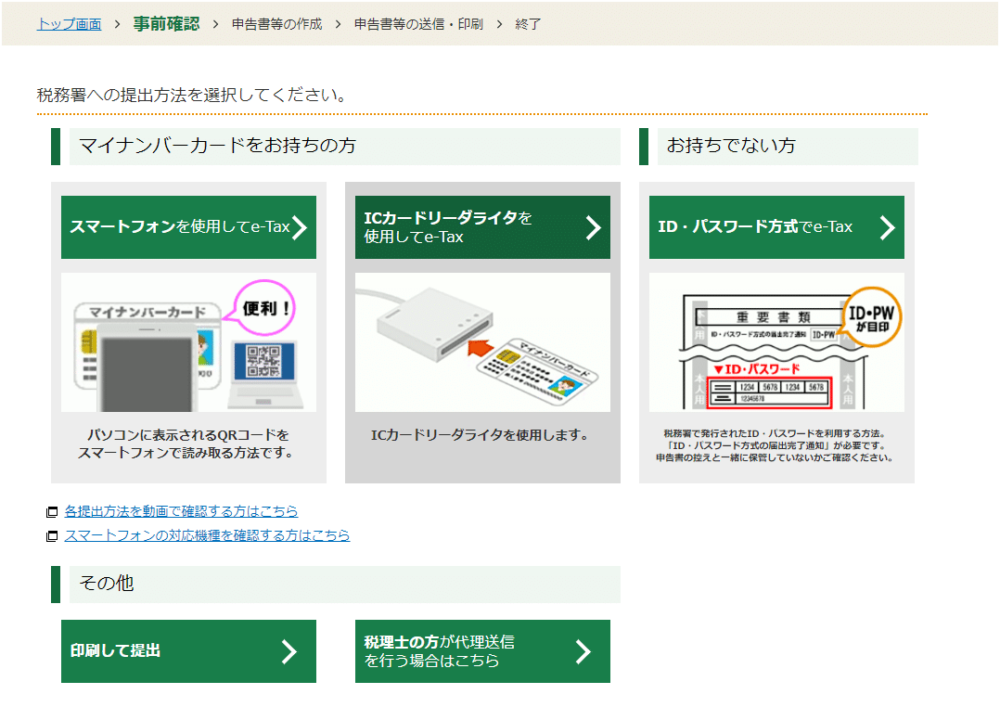
②マイナンバーカードとスマホを持っている方は、「スマートフォンを使用してe-TAX」から印刷もせずに確定印刻できます。
ここから先は、「印刷して提出」を選んだ時の画像です。

③右下黄色四角「利用規約に同意して次へ」へ
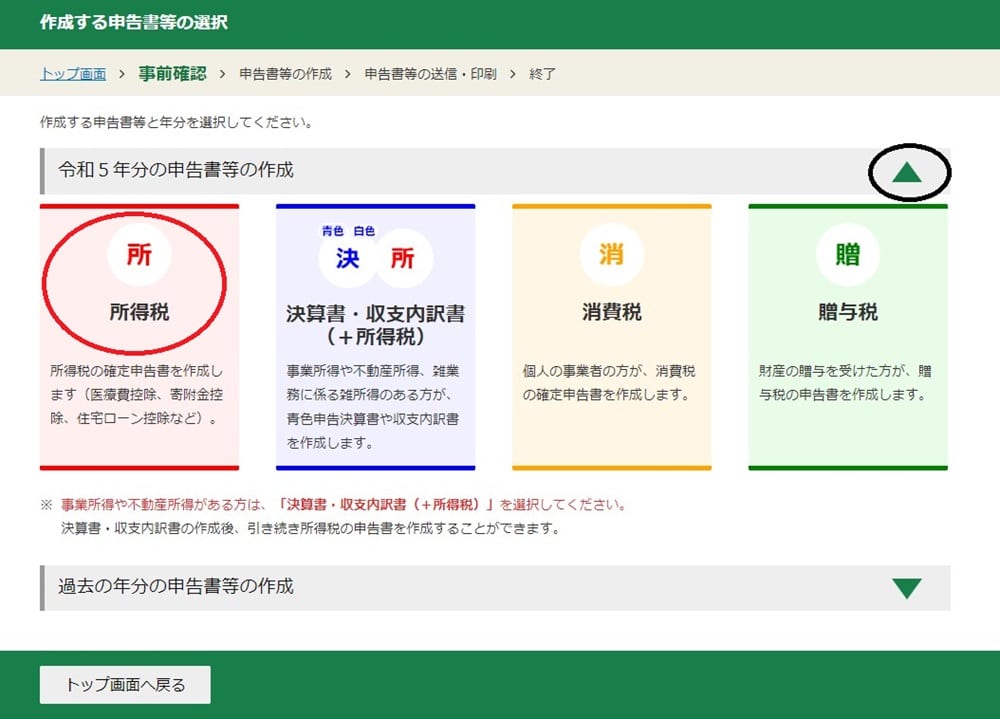
④その年の申告書等作成の 黒丸▲ へ
⑤赤丸「所得税」へ
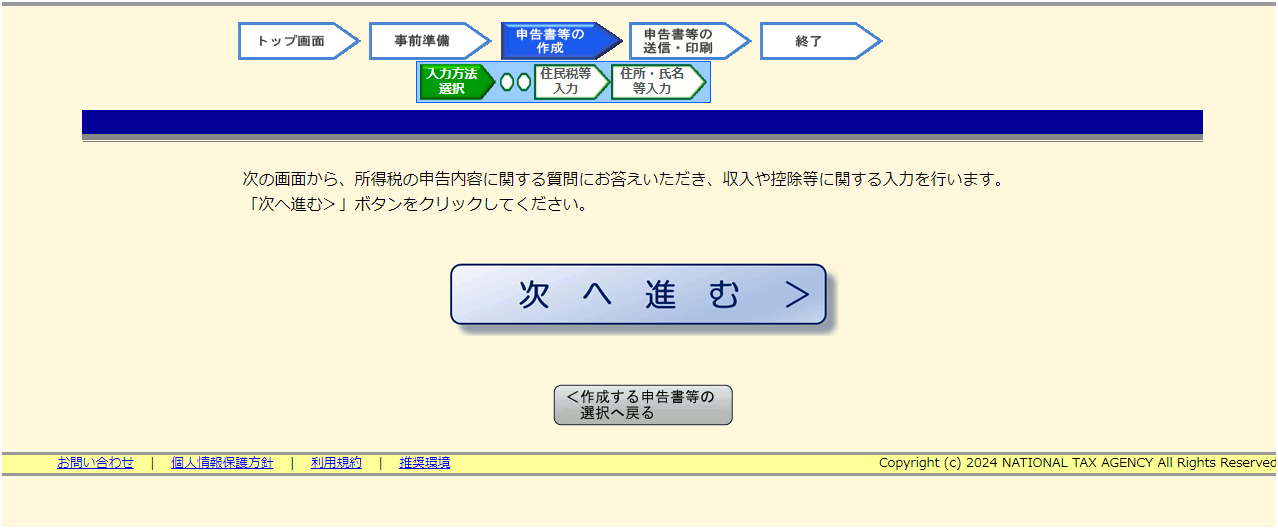
⑥「次へ進」へ
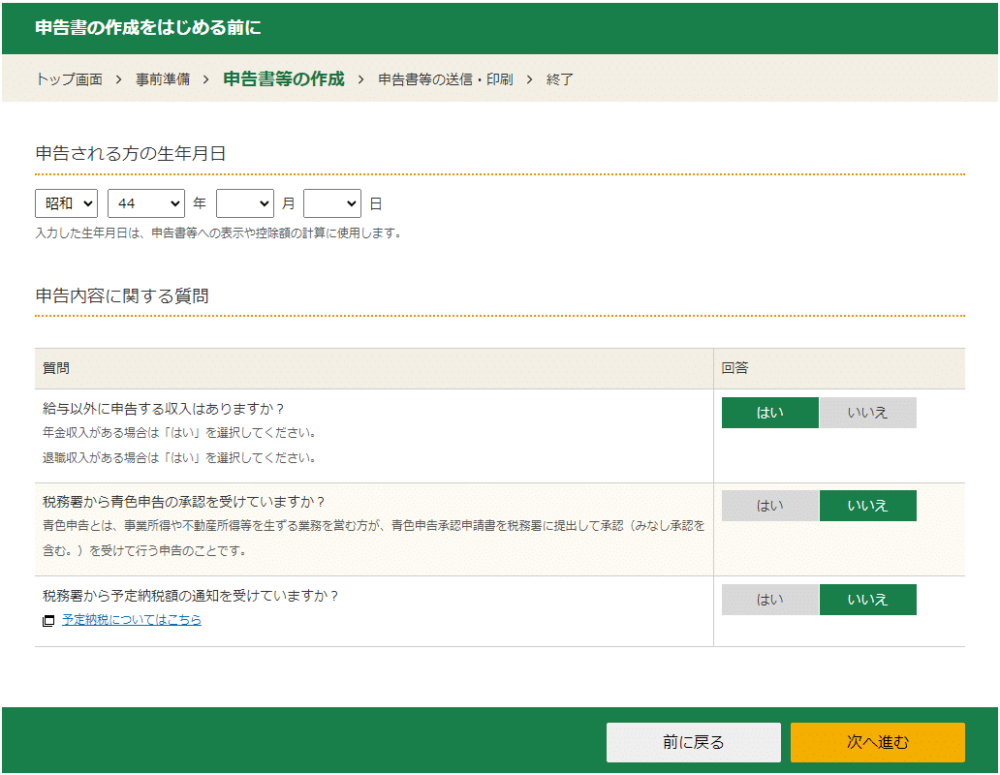
⑦生年月日入力
⑧質問に 「はい」又は「いいえ」を選ぶ
9 右下黄色四角「次へ進む」へ
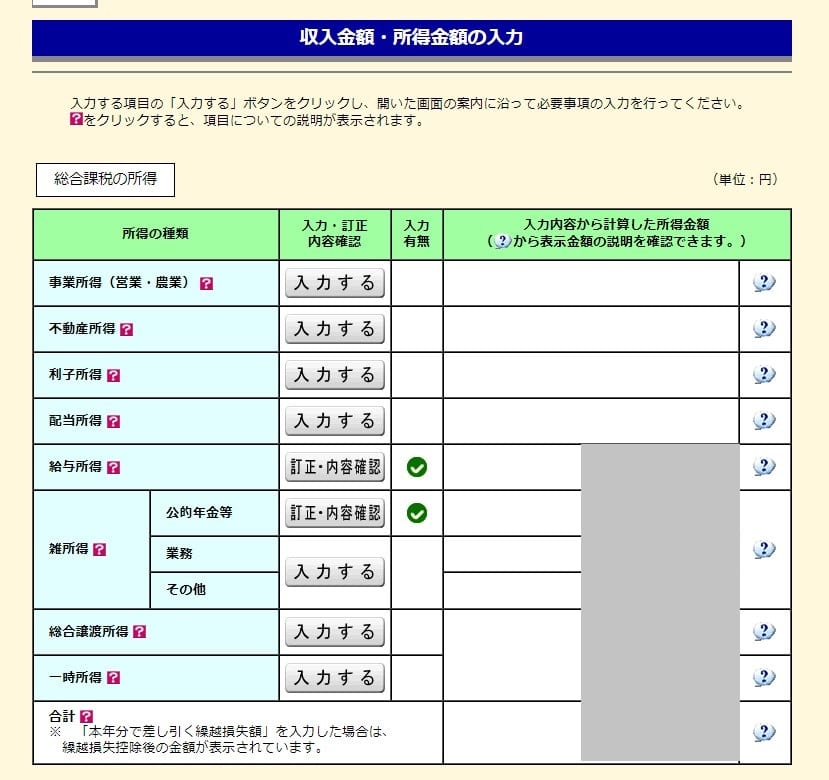
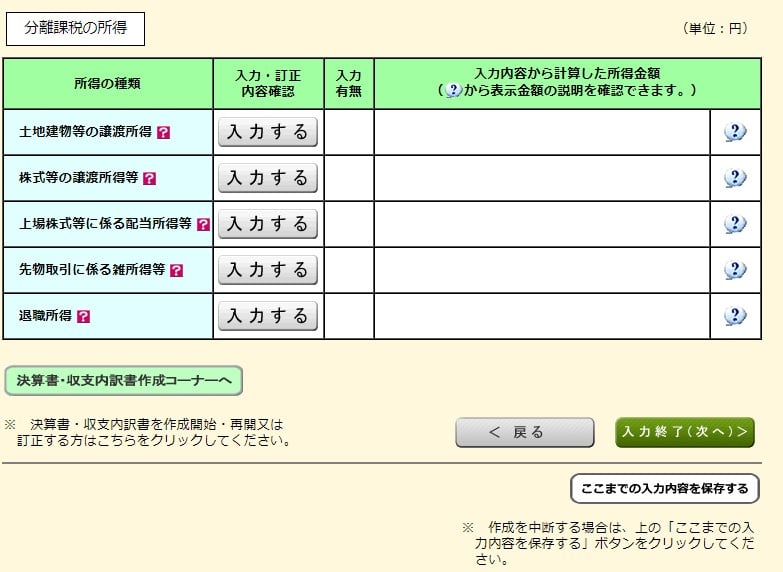
⑨先物取引に係る雑所得等「入力するへ」
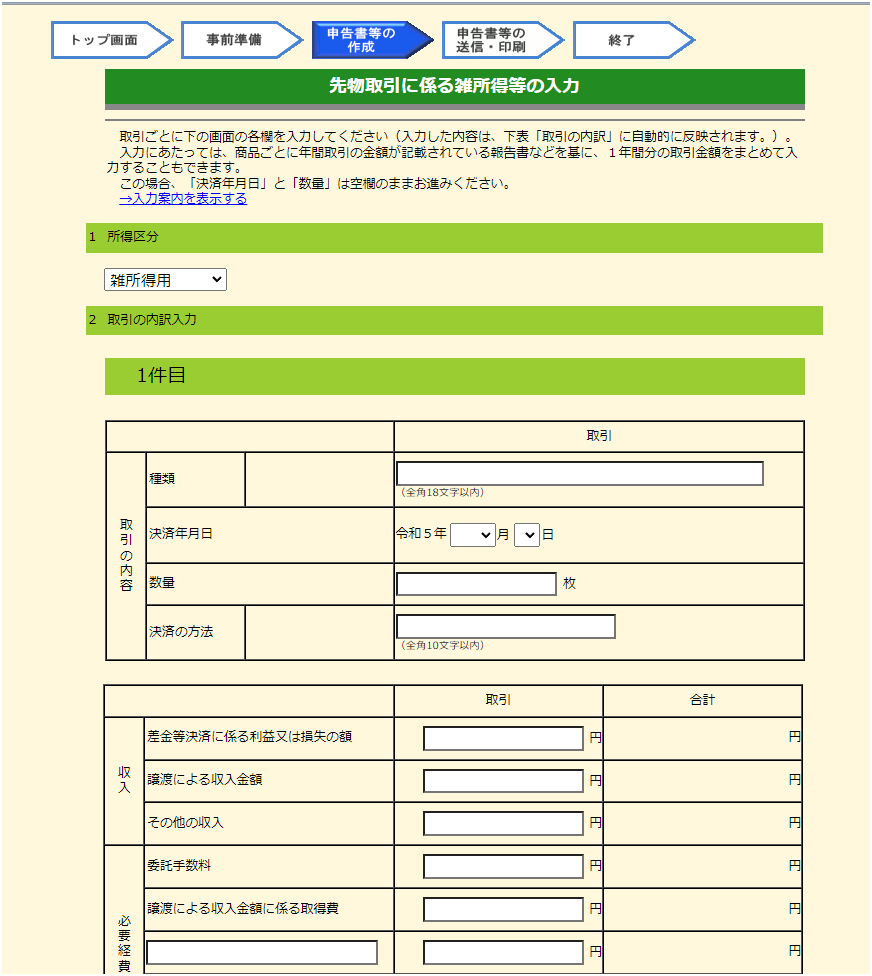
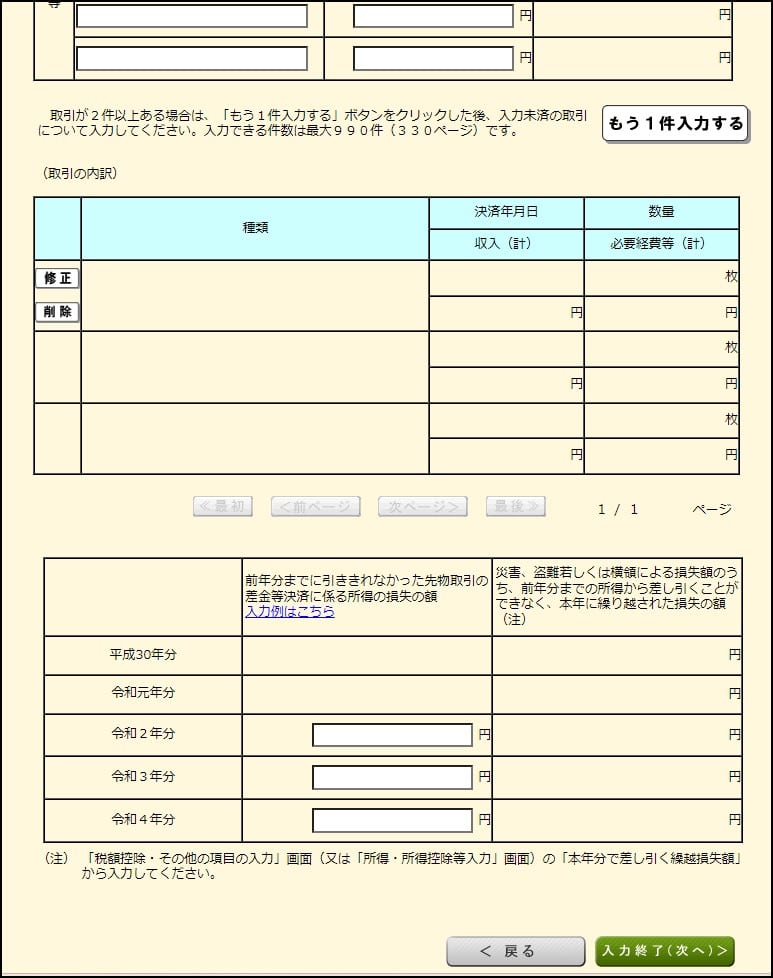
⑩「1所得区分」はそのまま 「雑所得用」
⑪・種類「外国為替証拠金取引」と入力
・通常一取引だけではないので「差金等決済に係る利益又は損失の額」にまとめて年間の合計額を入力しても次のページに行けます。
損失の場合は、数字の前にマイナス - を付けます。
前年分までに引ききれなかった損失額がある場合、下の方に入力箇所があります。
こちらは、損失の額を入力するので、マイナスを付ける必要はありません。
・必要経費等に入力
⑫右下緑四角「入力終了次へ」
FXの他に収入がある場合、こちらに入力します。
ここからは、給与所得がある場合。
⑬給与所得「入力する」へ
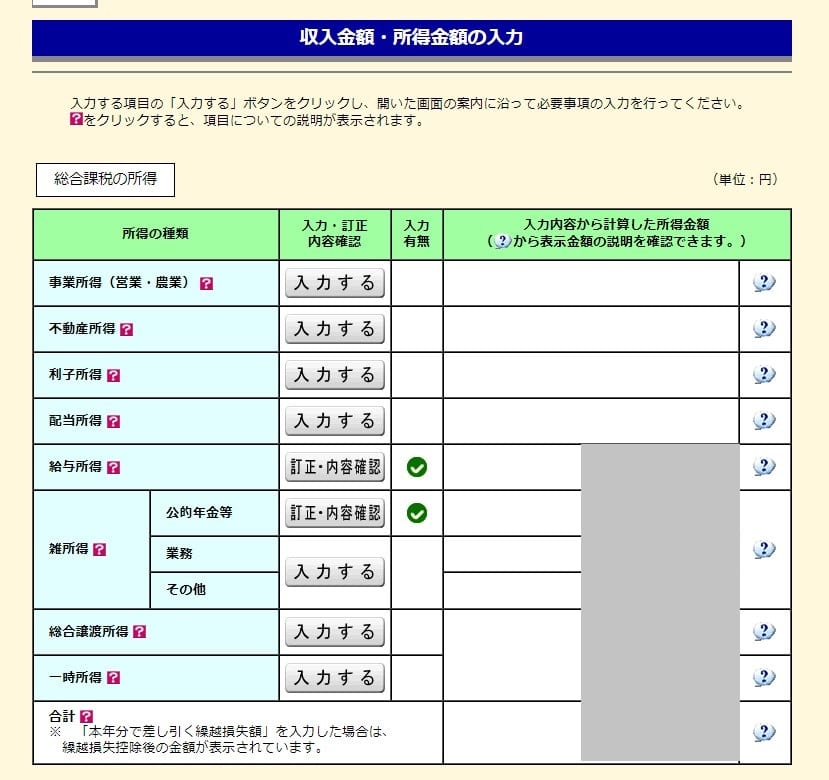
ここからは、書面で出された源泉徴収票の入力画像
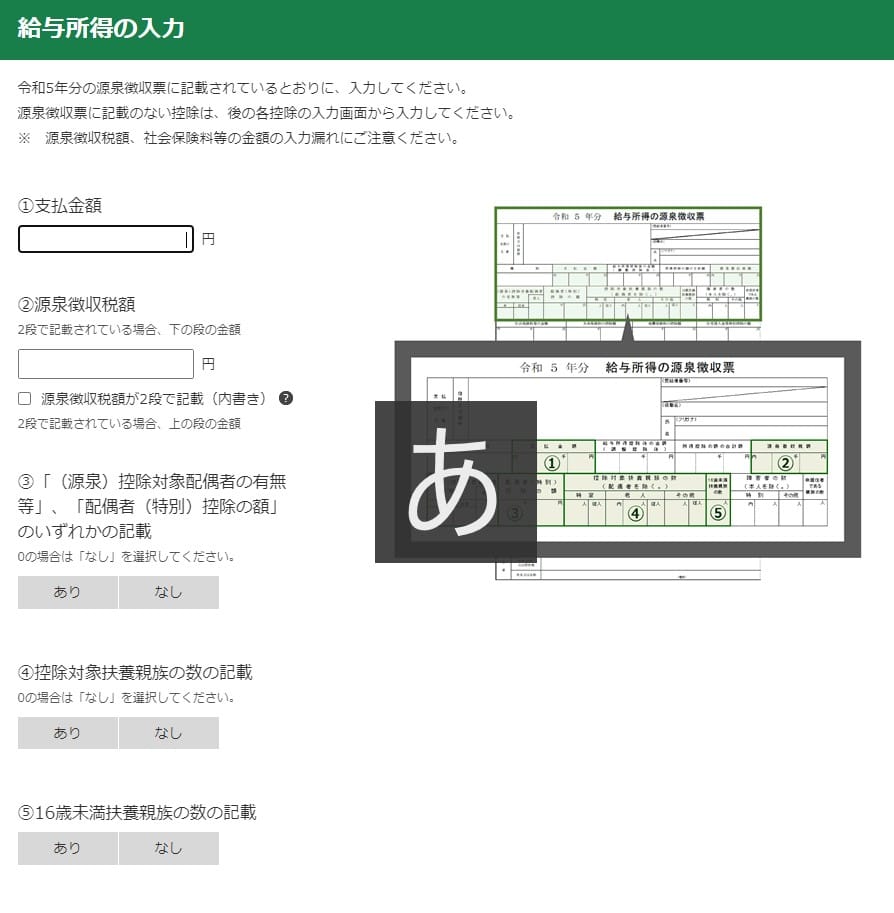
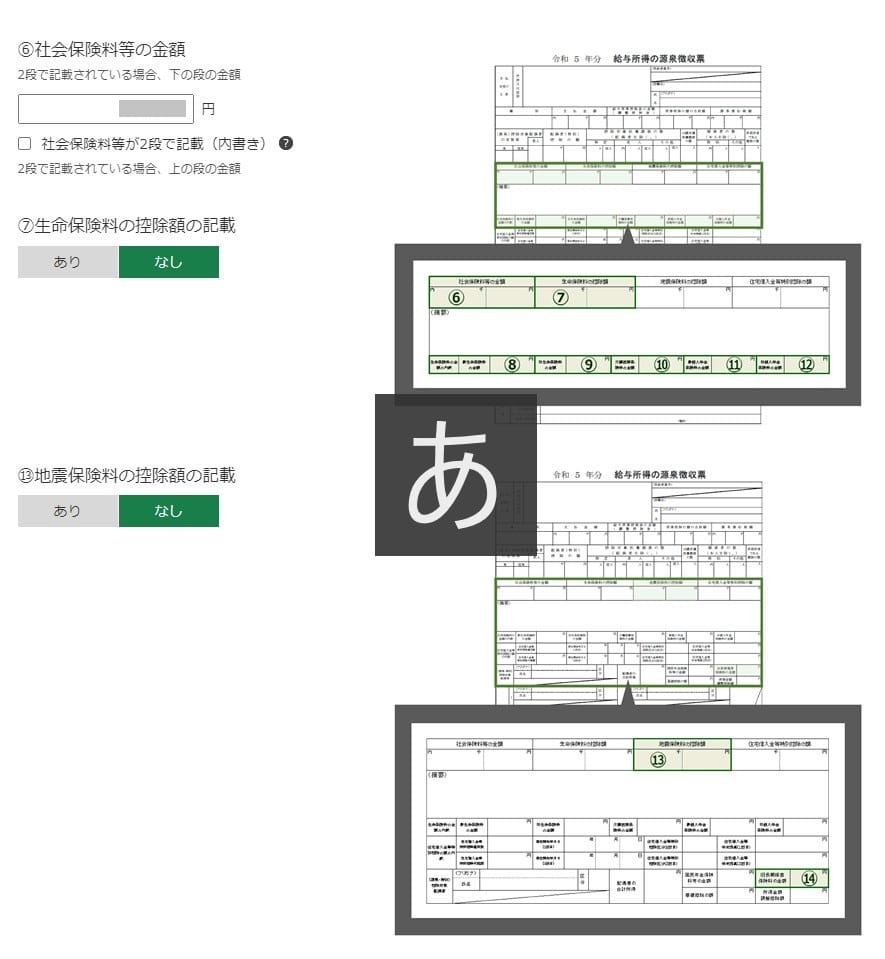
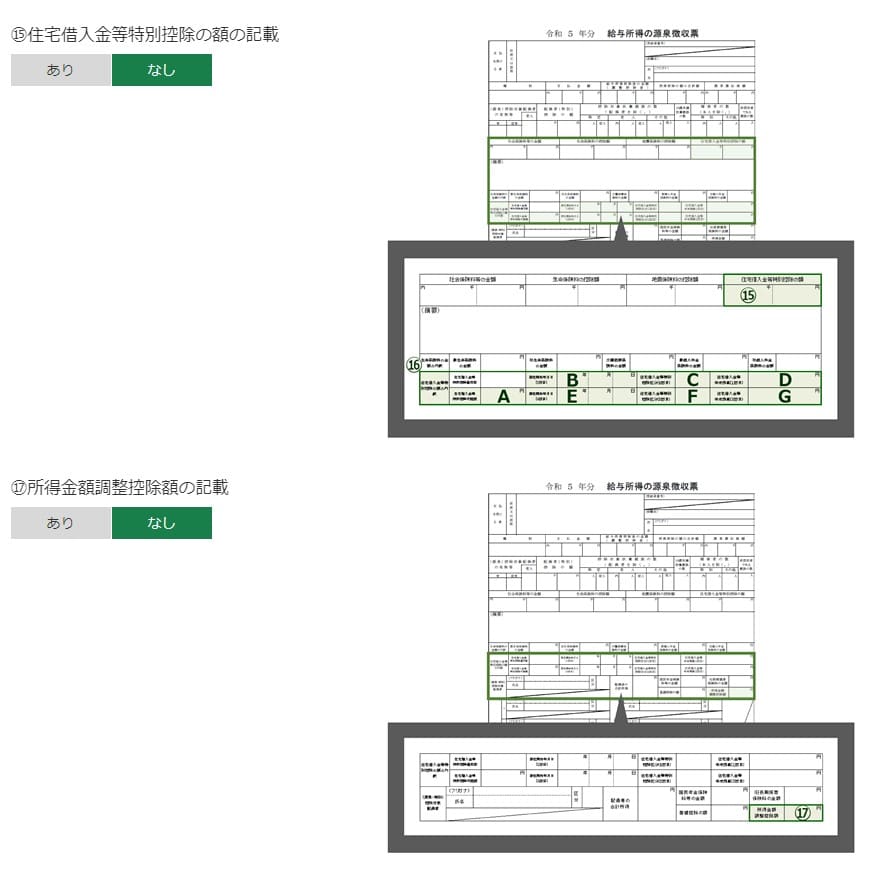
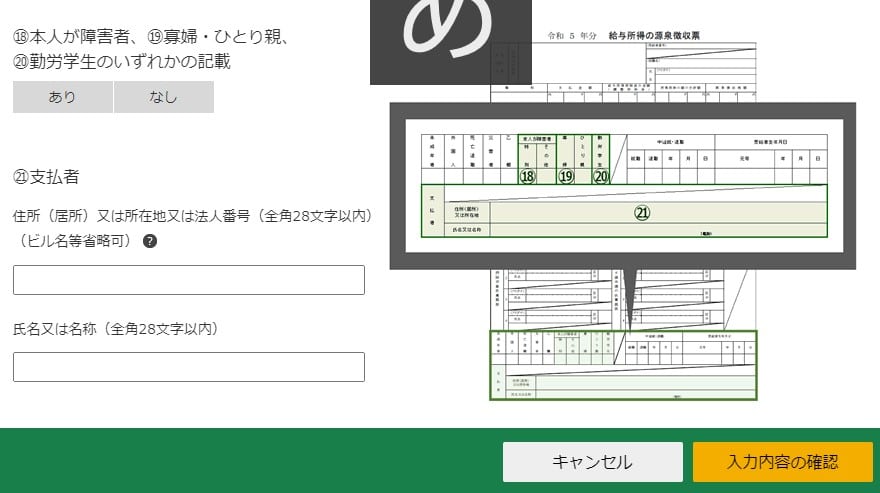
⑭給与所得の源泉徴収票を見ながら入力
⑮右下黄色四角「入力内容の確認」
⑯右下黄色四角「次へ進む」へ
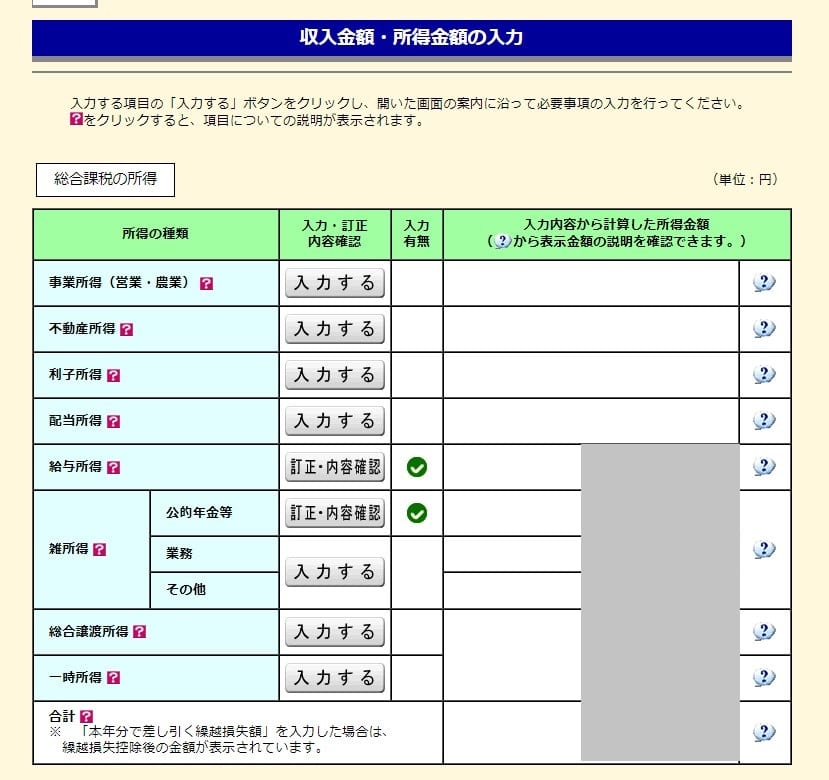
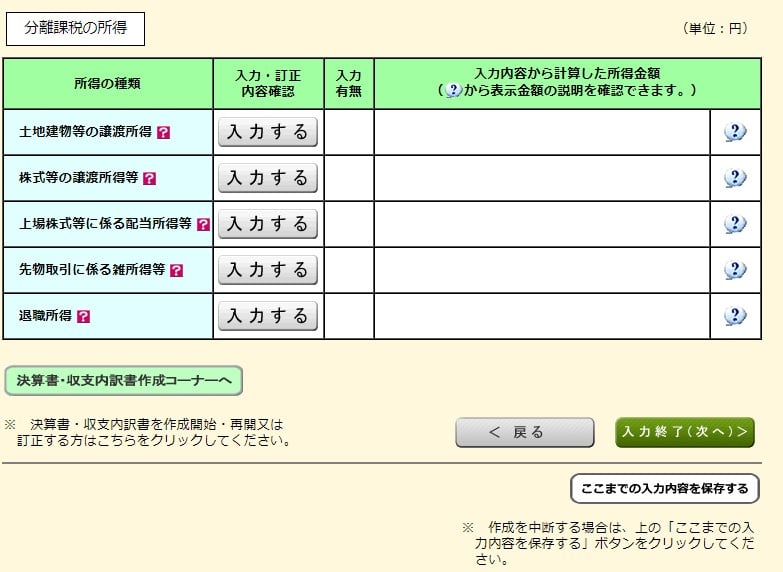
⑰右下緑四角「入力終了次へ」
さらに数字が入力された画面になります。
間違えが無ければ
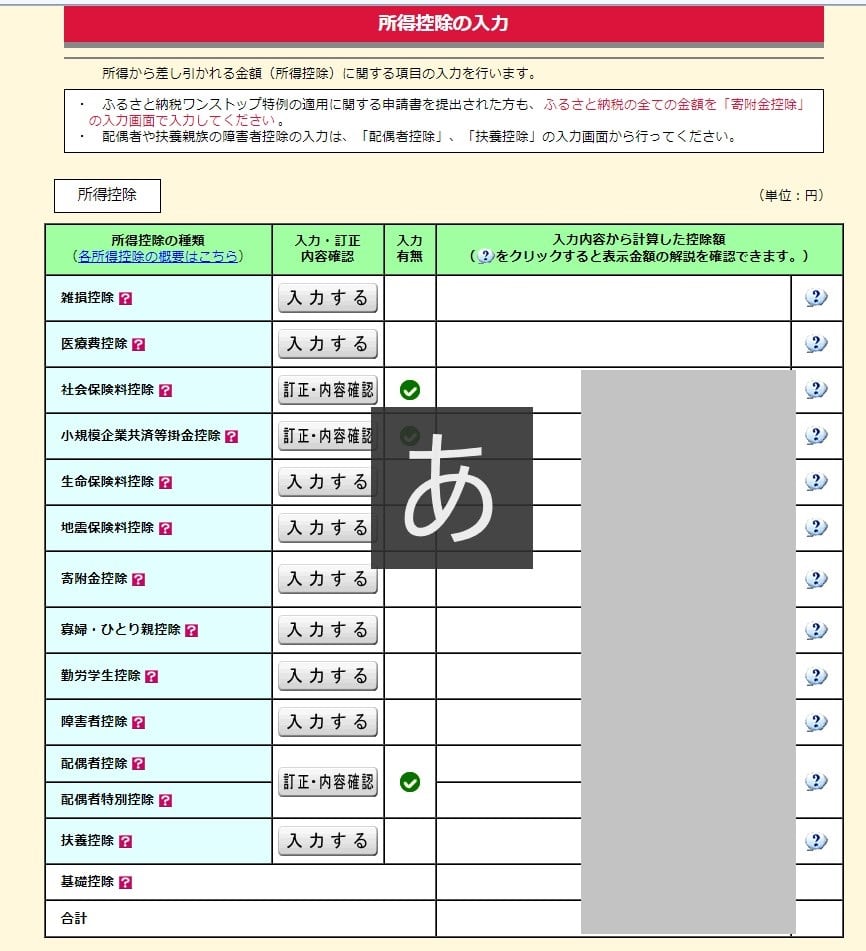
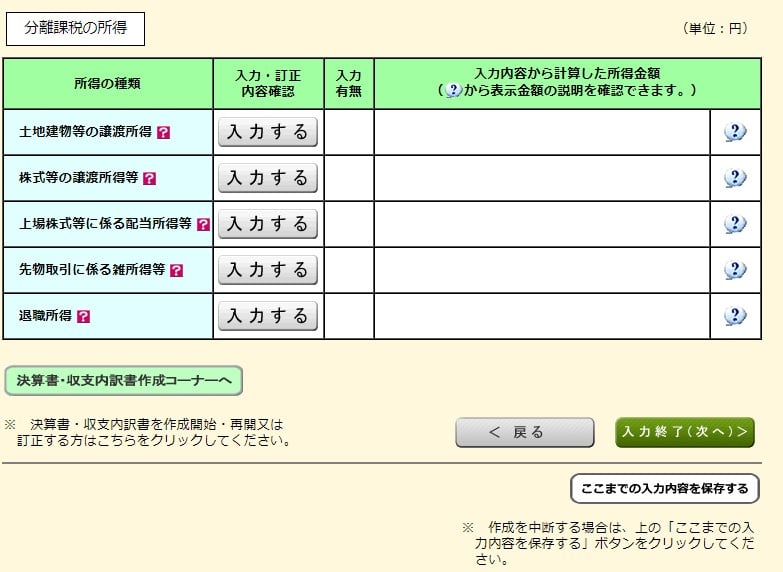
⑱右下緑四角「入力終了次へ」
次の画面も入力するとこがないか確認し無ければ
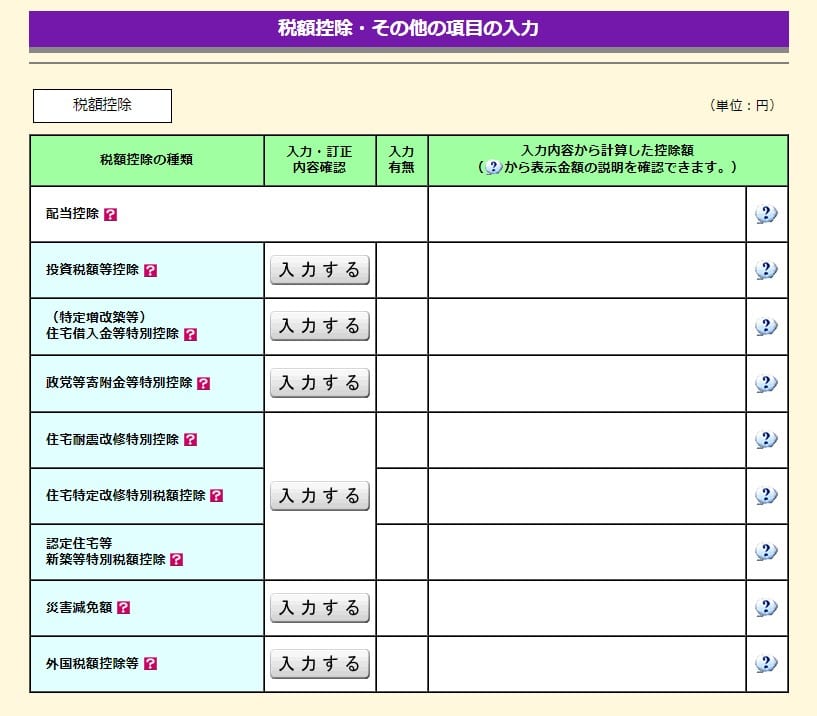
⑲右下緑四角「入力終了次へ」
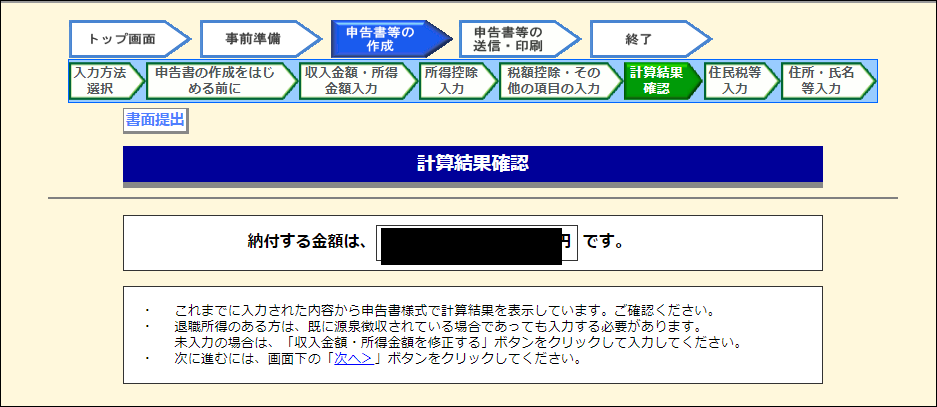
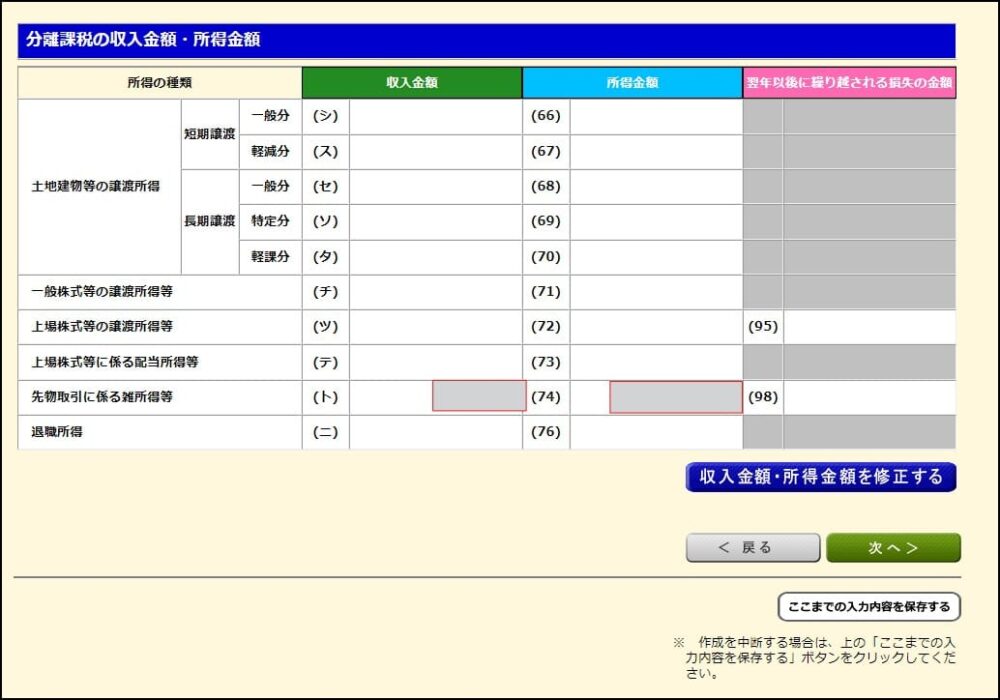
⑳右下緑四角「次へ」
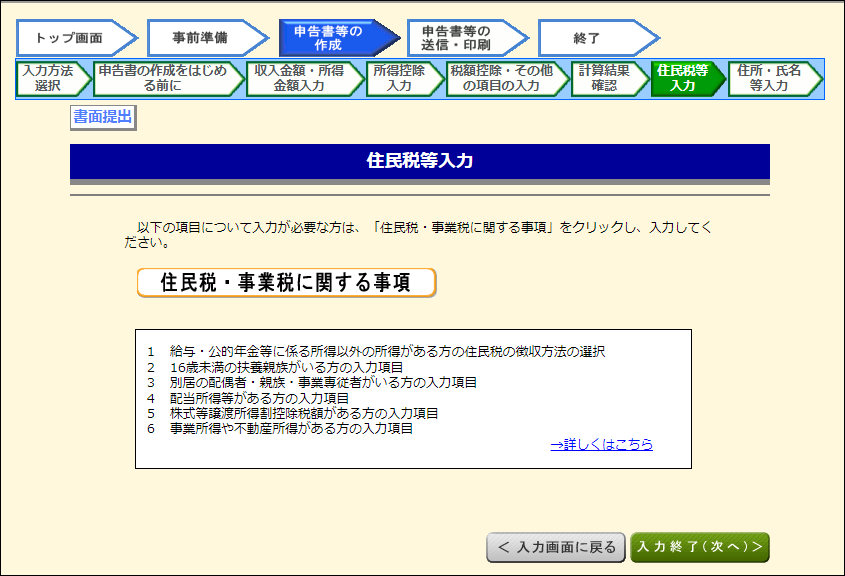
㉑右下緑四角「入力終了次へ」
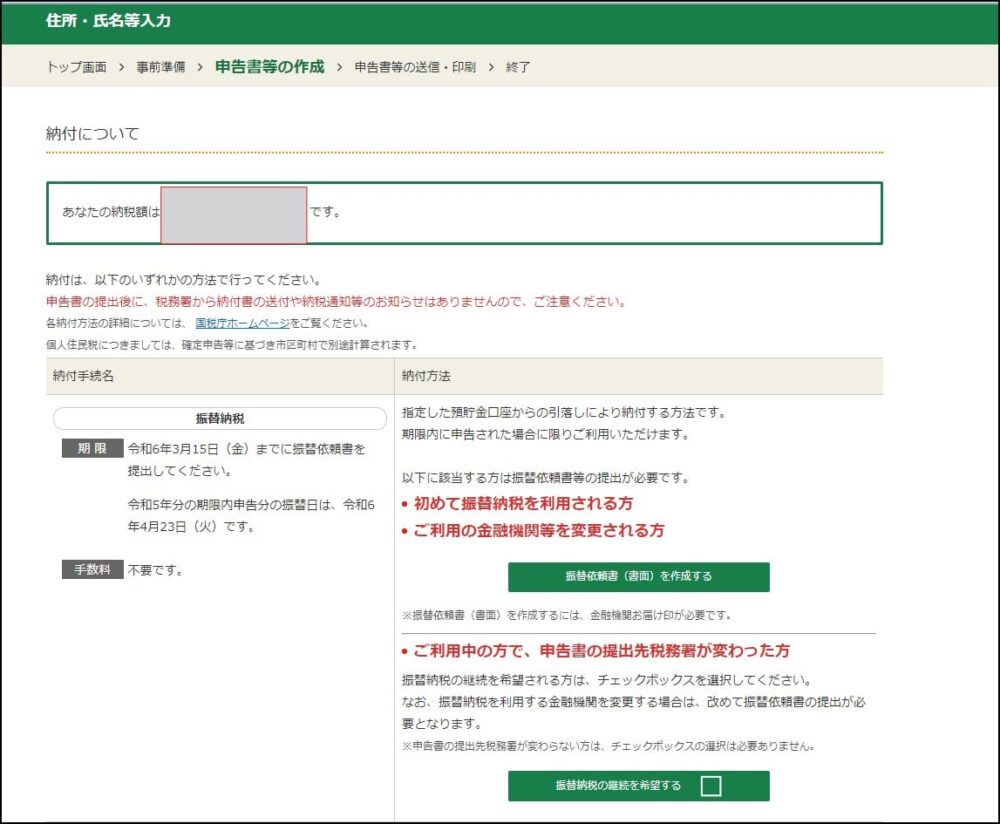
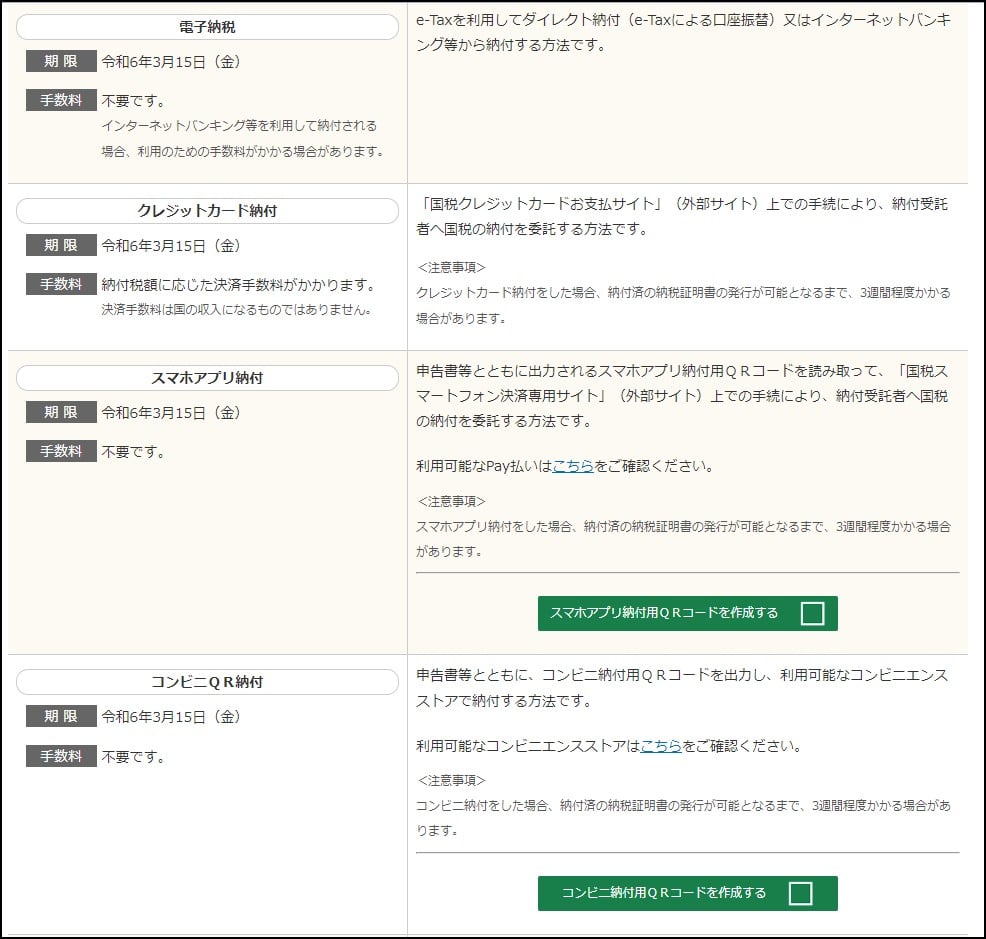
㉒納付方法を選びます
3月15日まで支払います
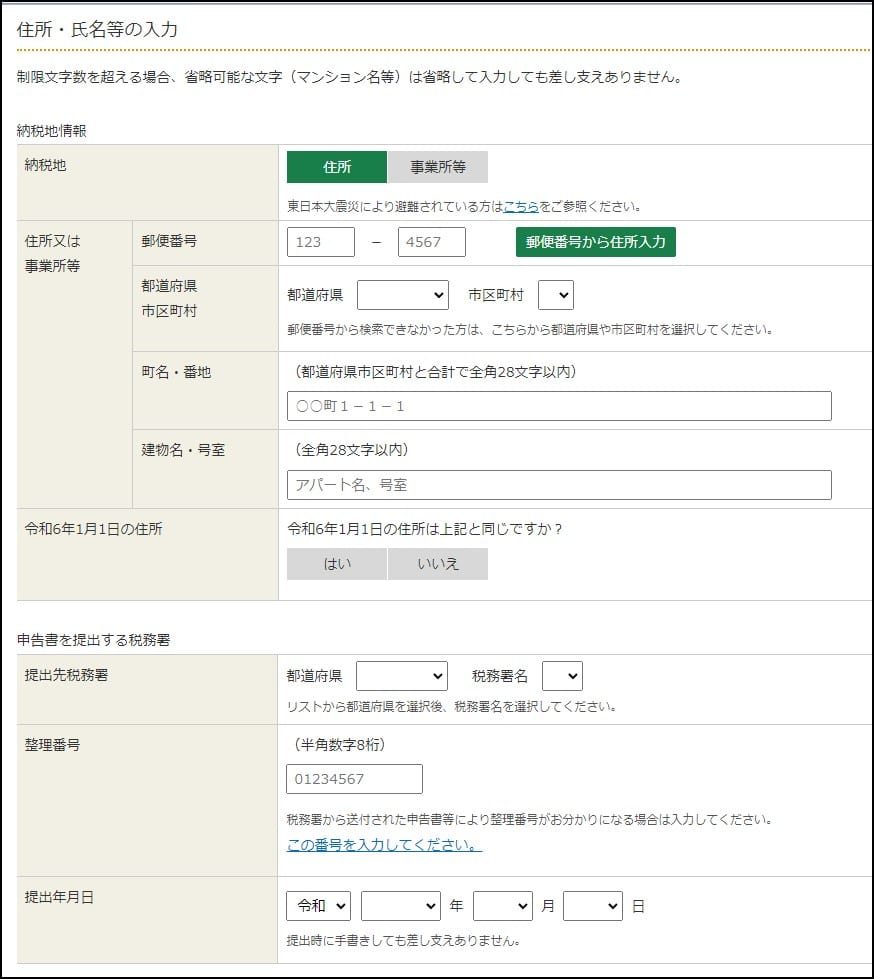
㉓住所・氏名等の入力
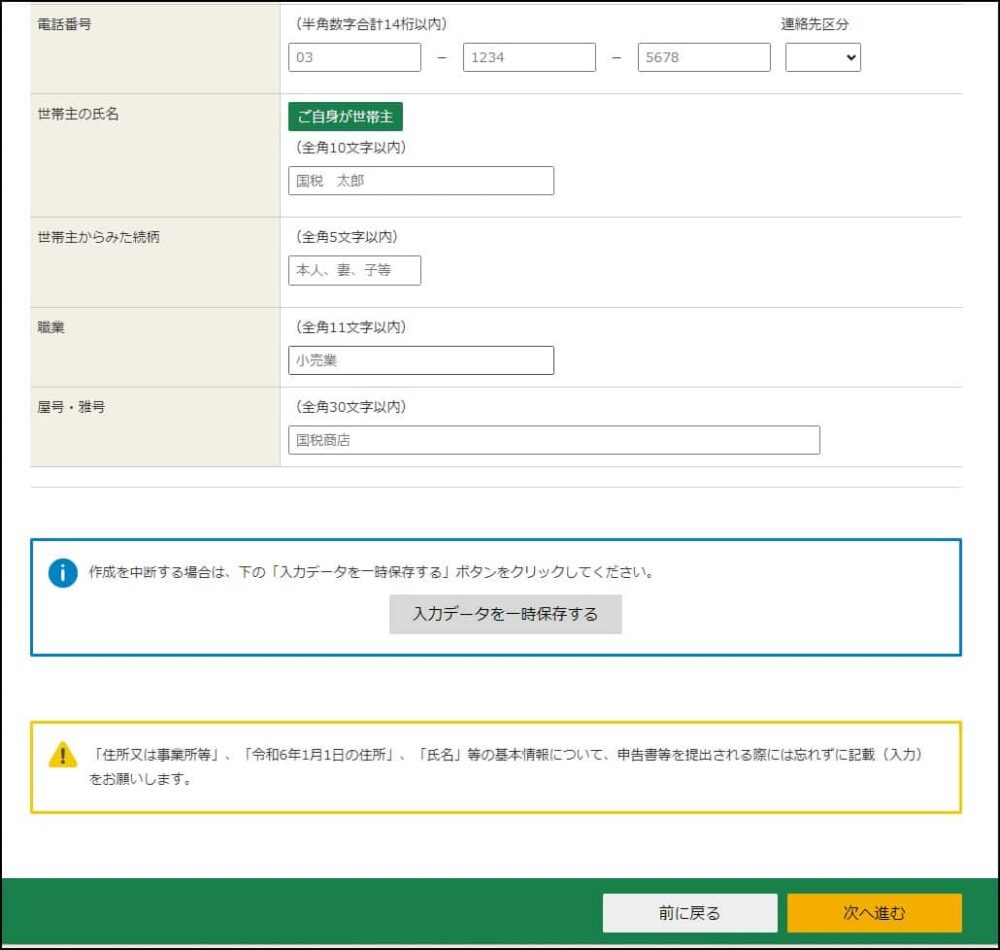
㉔右下黄色四角「次へ進む」へ
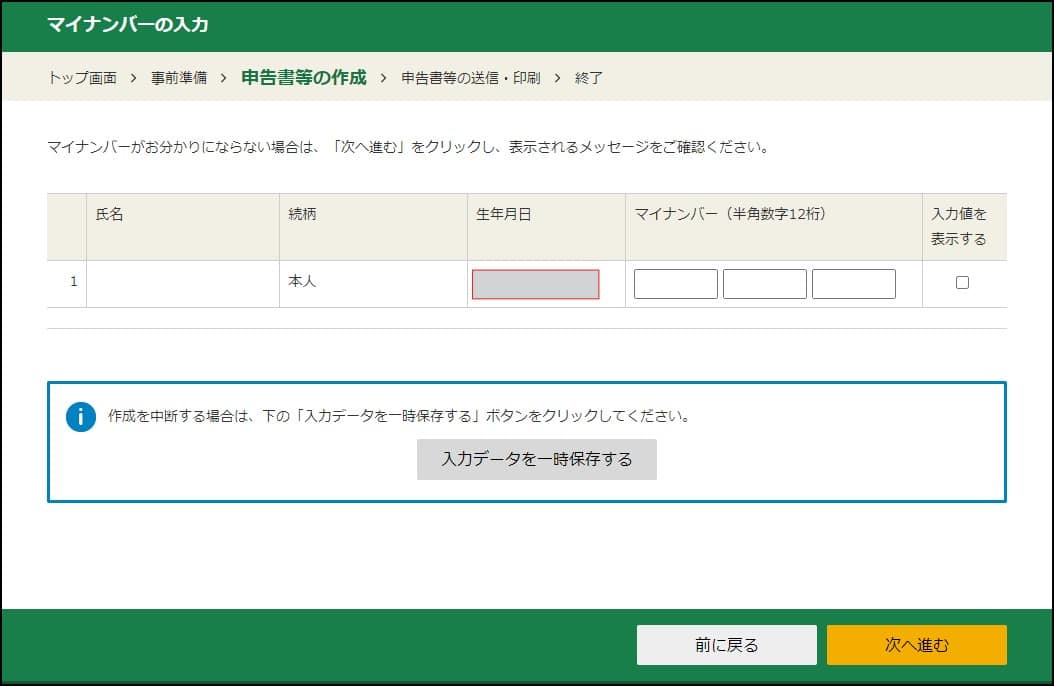
㉕マイナンバーの入力
㉖右下黄色四角「次へ進む」へ

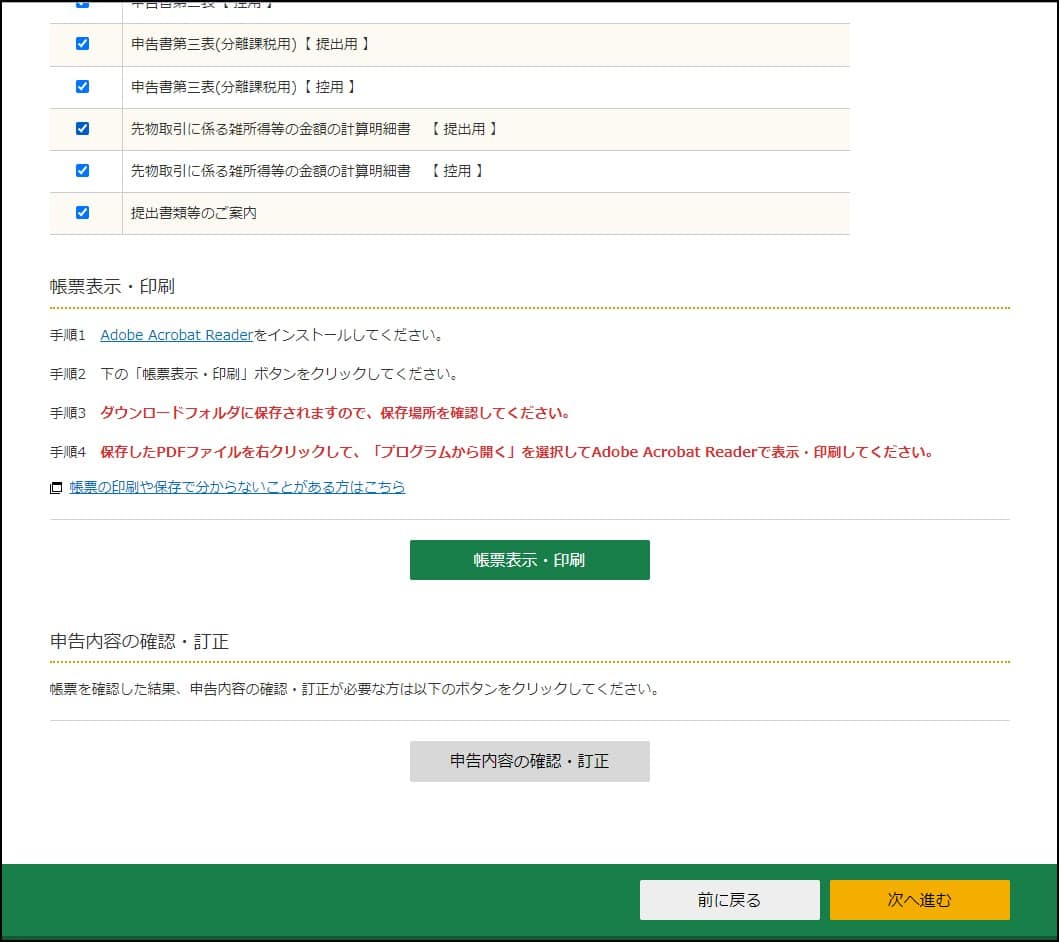
㉗緑四角「帳票表示・印刷」へ
印刷されます
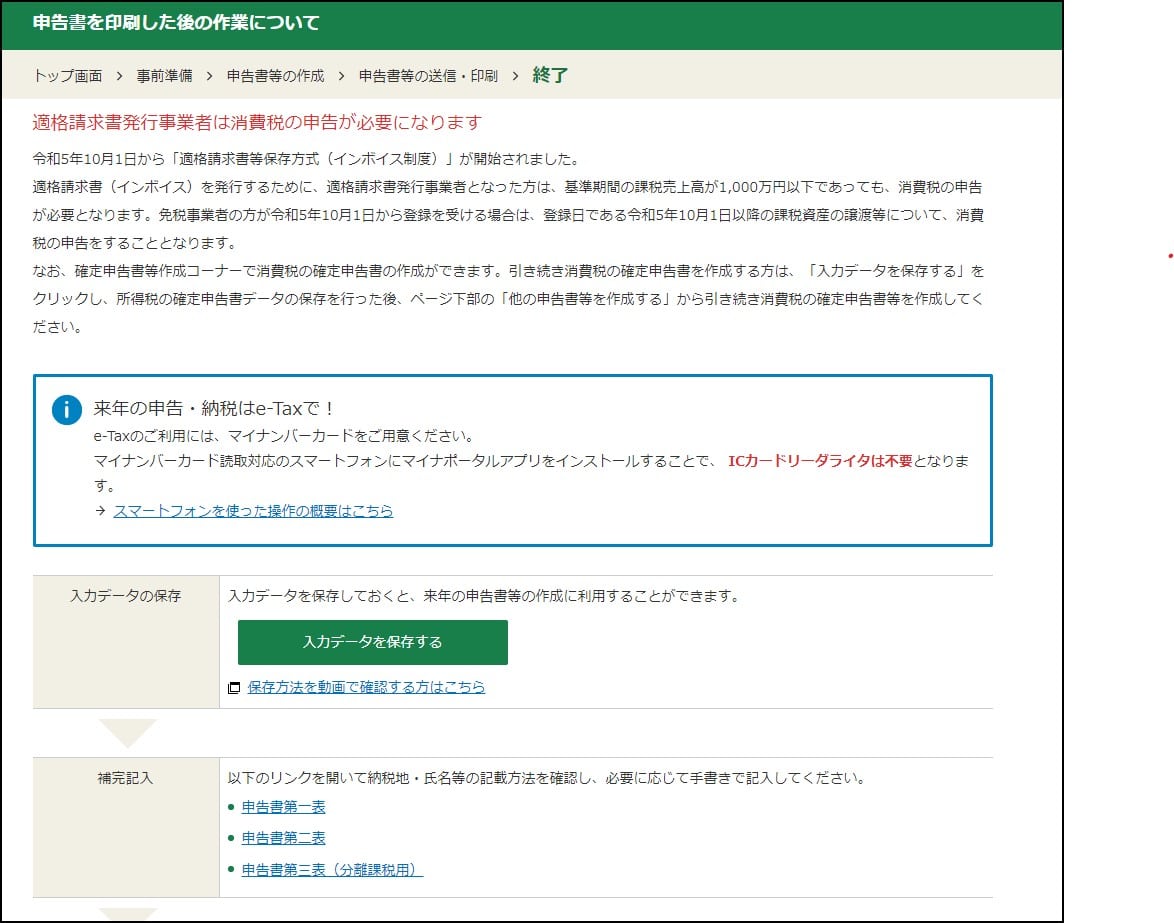
㉘次の年の為に緑四角「入力データを保存する」へ
データーは、データーファイルに「r4.syotoku.data」名で保存されています。
ファイル名で探しずらい時は、更新日時(ダウンロードした時間)で探すと探しやすいです。
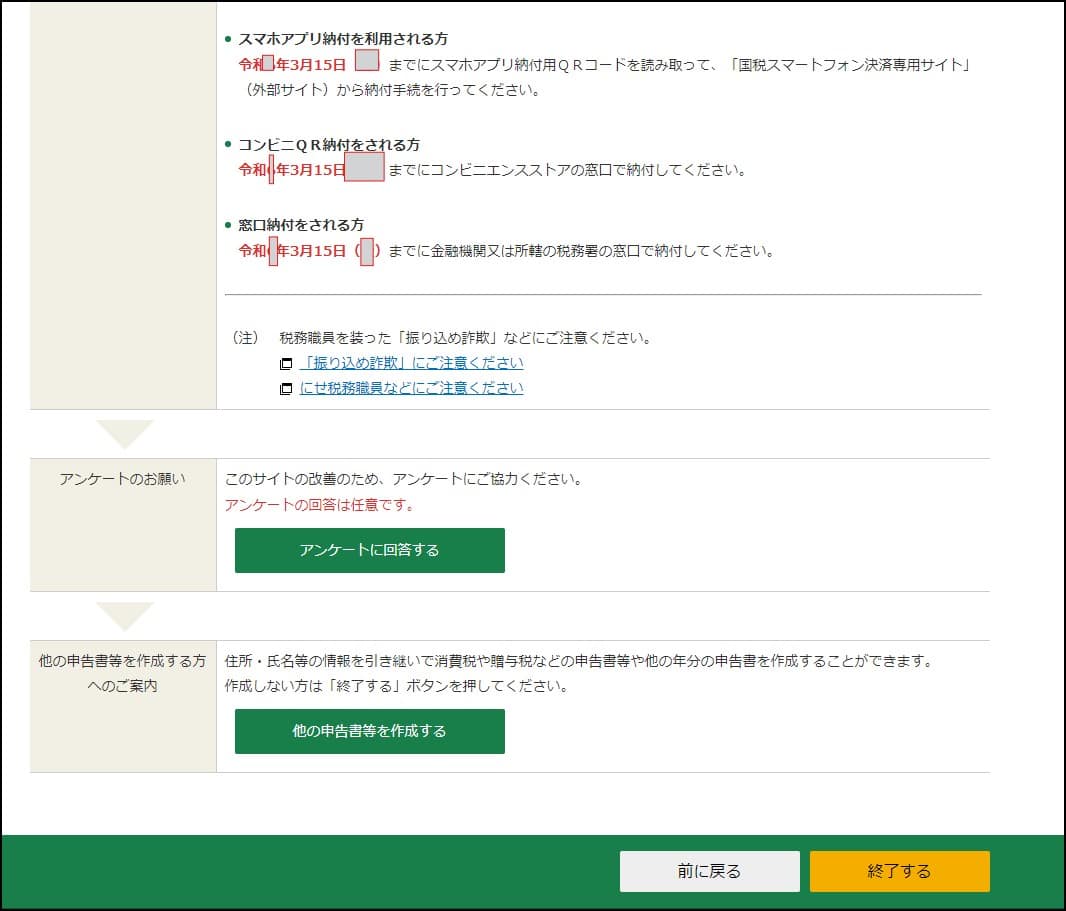
㉙右下黄色四角「終了する」へ
30 一枚目に印鑑を押す
31 添付書類台紙に「源泉徴収票原本」貼る
32 提出書類等のチェックシートを見て郵送書類を確認。
33 提出書類等のチェックシート右下の税務署に持参又は、郵送する。
34 税金を22で選んだ方法で、3月15日までに支払います
お役に立つと嬉しいです。
ぷりりん=@puririn4 でした。

